📢 Google Veo 3 リリース!🔥 🔥 🔥
導入:AIビデオ生成の新時代
たった一行のテキストで、字幕、ナレーション、編集、さらには司会者の表情まで、まるまる一本の映画を作成する想像してみてください。それが、GoogleのVeo 3、AIビデオ生成の最新の進歩が約束するものです。Veo 3と強力なFlowツールの組み合わせは、すでにクリエイティブ業界を揺るがしています。コンテンツクリエイター、マーケター、またはAI愛好家であるかどうかに関係なく、Veo 3はビデオ制作の考え方を変えることでしょう。
Google Veo 3が市場で最も興奮させるAIビデオジェネレーターである理由を詳しく見ていきましょう。
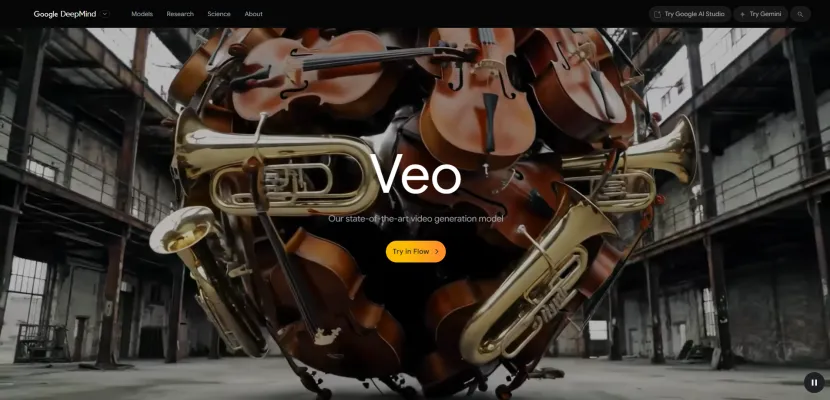
まずは、Google Veo 3の特徴について理解しましょう!
主要機能:Veo 3が他と異なる点
Google AI Veo 3はただのAIビデオツールではありません。次世代コンテンツ作成のための完全なスイートです。以下が提供される機能です:
- テキストからビデオ: 単一のプロンプトを入力すると、Google Flow Veo 3は視覚効果、音声、字幕、さらには顔の表情まで含む完全なビデオを生成します。
- 複数モード: 最高のクリエイティブ性を実現するために、テキストからビデオ、フレームからビデオ、または素材からビデオを選択できます。
- 超リアルな視覚効果: Veo 2からVeo 3への品質向上は大きく、現実的な動き、照明、シーンの切り替えが可能になりました。
- 統合された音声: 自動ナレーション、効果音、バックグラウンドミュージックがプロンプトに合わせて生成されます。
- 編集ツール: Flowのタイムラインエディタを使用すると、ドラッグアンドドロップでシーンを配置、延長、ブレンドできます。
- キャラクターの一貫性: Vo3 AIは、シーン間でキャラクターの外見とスタイルの一貫性を保つことができます。これは多くのAIモデルが苦手とする点です。
- 音声と口唇同期: 業界トップクラスの音声合成と口唇同期により、自然で信頼できる司会者を作成できます。
これらの機能により、GoogleのVeo 3はハリウッドレベルのビデオ制作をあなたの指先にもたらします。
実際に見てみることに興味がありますか?以下のチュートリアルから始めましょう。

Google Flow AIを通じてGoogle Veo 3にアクセスする方法:ステップバイステップガイド
Google Flow AIを通じてGoogle Veo 3にアクセスする方法は、以下の手順に従うことで簡単です。以下はAIPUREの経験に基づいた詳細な手順です:

ステップ1: Google AIプランに登録する
✅Google AI Ultra Plan
- これは、すべての音声機能が有効な状態でVeo 3にアクセスする最も直接的な方法です。
- GeminiのサブスクリプションページまたはGoogle Labsにアクセスし、Google AI Ultraプラン(現在は月額$249.99、ときには3ヶ月間の特別料金)を選択してください。
- Googleアカウントを使用してサブスクリプションを完了します。
✅Google AI Pro Plan
- このプランでは、FlowとVeo 2にアクセスできますが、Veo 3の完全な音声機能にはアクセスできません。

ステップ2: アカウントを設定する
- サブスクリプションにリンクされているGoogleアカウントでログインしていることを確認してください。
- Googleメールで登録またはログインします。


ステップ3: Google Flowにアクセスする
- Google Flowプラットフォームにアクセスします。「Google Flow」と検索するか、Google LabsやDeepMind(例:deepmind.google/models/veo)から直接Flowセクションにアクセスできます。
- 「Create with Flow」をクリックして、Flow AIビデオ作成ワークスペースに入ります。
- 「Say hello to Veo 3, now in Pro.」ページで、「Get started」をクリックして操作インターフェースに入ります。


ステップ4: 新しいプロジェクトを開始する
- ワークスペースに入ると、誰でもAIビデオ作成を利用できる直感的なインターフェースが表示されます。
- Flowダッシュボードで、「New Project」をクリックしてビデオの作成を開始します。
- Veo 3を選択してビデオ生成モデルとして使用するオプションが表示されます(Ultraサブスクライバーのみ利用可能です)。

Google Flow AIを通じてGoogle Veo 3を使用する方法:ステップバイステップガイド
アクセスできたら、Google Veo 3を使用して最初のAIビデオを生成する方法は以下の通りです:

ステップ1: Veo 3モデルと設定を選択する
- デフォルトでは、システムはVeo 2に設定されている場合があります。Veo 3を使用するには、設定または品質オプションに移動します。
- 「最高品質(実験的音声)Veo 3」を選択します。これにより、ネイティブの音声生成機能を備えた最新バージョンを使用できます。

ステップ2: ビデオ生成モードを選択する
Flowは複数のモードを提供しています:
- テキストからビデオ:詳細なプロンプトを入力して、ビデオをゼロから生成します。
- フレームからビデオ:開始フレームと終了フレームをアップロードまたは生成して、トランジションをアニメーション化します。
- 素材からビデオ:ImagenやGeminiで作成したアセットや要素を使用してシーンを構築します。

ステップ3: プロンプトを入力する
- プロンプトボックスに、生成したいビデオの詳細な説明を入力します。
- 視覚的な詳細、音声のヒント、さらには対話をプロンプトに指定できます。
💥以下が入力したプロンプト💥
"高速磁気浮上列車の窓から撮影。夕暮れ時に、未来都市のスカイラインが外を駆け抜けていきます。空はオレンジから深紫色へとグラデーションを描き、ビルのシルエットがはっきりと見えます。列車内では時折、未来風のアナウンス音が聞こえます。
視覚的説明:速度感を強調し、窓外の景色にモーションブラーを加えます。夕日がビルのガラスカーテンウォールに反射しています。車内の照明は現代的でシンプルです。音響効果:高速列車の低音のホイッスル音と風の音、車内での軽い電子音のアナウンス音(例:「次の停車駅」)、バックグラウンドには明るく軽快な電子音楽が流れています。"
ステップ4: ビデオの設定を調整してビデオを生成する
- 出力設定(ビデオの長さ、アスペクト比、出力数)を調整します。
- 「Generate」をクリックしてビデオ作成を開始します。google flow veo 3がプロンプトを処理し、同期音声付きのHDビデオを生成します。

ステップ5: レビュー、編集、ダウンロード
- ビデオが生成され次第(通常1〜3分かかります)、結果をプレビューします。
- Flowのタイムラインと編集ツールを使用して、必要に応じてクリップをトリミング、延長、または結合します。
- 完成したビデオをダウンロードするか、Flowワークスペース内でさらに編集を続けます。
💡ヒント:
- Veo 3は現在、米国でのみ利用可能です。地域外にいる場合は、VPNやブラウザ拡張機能を使用してアクセスする必要があります。
- 開発者向けには、Google Cloud Vertex AI APIを介してVeo 3にアクセスすることもできますが、これは技術的なセットアップが必要で、ビデオ秒数ごとに課金されます。
- 各Veo 3の生成は、品質と音声機能が高いため、Veo 2よりも多くのクレジットを消費します。
Google Veo 3を最大限に活用するには、これらの専門家のヒントに従ってください!

高度なテクニック:Google Veo 3のAIナレーションと編集
Veo 3は、スマートなナレーションと直感的な編集機能により、AIビデオ作成を次のレベルに引き上げます:
- テキストからのAIナレーション:
AIホストに特定のことを言わせたいですか?プロンプトに言葉を引用符で囲むだけです!
例: "マイクに向かってささやく女性の司会者を作成してください。'おやすみなさい、またね、フォローをお忘れなく'"
結果?キャラクターの口と表情に合わせた、現実的で感情的に正確なナレーションが生成されます。 - タイムライン編集とシーンの継続:
Flowのタイムラインエディタを使用すると、シーンを延長し、キャラクターを一貫性を持たせ、複数のクリップを配置できます。
- 「シーンに追加」をクリックして自動的にシークエンスを継続します。
- クリップをドラッグアンドドロップし、タイミングを調整し、最大1080pのビデオを生成します。
- 画像をビデオにブレンドすることもできます。例えば、サンタクロースと一緒に翼のある猫が海を飛んでいるシーンを想像してみてください!
これらの機能により、google flow veo 3は単なるAIジェネレーターではなく、完全なクリエイティブスタジオとなります。
まだインスピレーションが必要ですか?Googleがお手伝いします。

プロンプトのインスピレーション:Flow TV
プロンプトの作成に迷っている場合は、Flow TVがあなたのクリエイティブな遊び場となります:
- サンプルビデオを閲覧する: Flow TVはGoogleの公式インスピレーションライブラリで、サンプルビデオと完全なプロンプトが豊富に用意されています。
- コピーと修正: 気に入ったものがあれば、プロンプトをコピーし、調整して自分だけのものにしましょう。
- テーマでフィルター: 広告、ショートビデオ、ストーリーテリングなど、さまざまなテーマからインスピレーションを得られます。
Flow TVは、学習、実験、Veo 3の可能性を広げるのに最適なツールです。


Google Veo 3の長所と短所
Google Veo 3があなたのニーズに合ったAIビデオジェネレーターかどうかを決定する前に、その強みと制限を考慮することが重要です。以下は、AIPUREによる実際のテストと実世界での使用に基づいて、GoogleのVeo 3の主な長所と短所を要約した表です。
| 長所 | 短所 |
| 現時点で最も高度なGoogle AIビデオジェネレーター | Google Veo 3は現在、英語のプロンプトのみをサポートしています |
| 現実的な視覚効果、音声、キャラクターの一貫性 | アニメや高スタイルの外見には適していない |
| 直感的なGoogle Flowインターフェースと強力な編集ツール | 一部の高度な機能はまだVeo 2に限定されています |
| 柔軟なモードとプロンプトのサポート | 生成の安定性にばらつきがある;ときどき音声が欠ける |
| 広告、ソーシャルコンテンツ、クリエイティブプロジェクトに最適 |
Google Veo 3は、デジタルコンテンツ作成を再定義する革新的なAIビデオジェネレーターです。Google Flow Veo 3とGoogle Flow AIを使用すれば、誰でも想像を映画的な現実に変えることができます。改善の余地はありますが、vo3 aiの現在の機能は本当に素晴らしいもので、2025年のクリエイターにとってGoogle Veo 3は欠かせないツールとなっています。

AIPUREでさらに多くのAIツールを発見
創造力をさらに引き出したいですか?

AIPUREを訪れて、最新のレビュー、ガイド、そして最高のAIツールにアクセスしてください。Google Flow Veo 3や他の最先端のGoogle AIビデオジェネレーター技術についても詳しく紹介しています。あなたの潜在能力を解き放ち、次世代のデジタルクリエイターの波に参加しましょう!



